DELL R720服务器安装Windows Server 2008 R2 操作系统图文详解
DELL R720服务器安装Windows Server 2008 R2 操作系统图文详解
说明:此文章中部分图片为网络搜集,所以不一定为DELL R720服务器安装界面,但可保证界面内容接近DELL R720安装界面
一、安装前准备物品
DELL R720服务器及其相关硬件
DELL Systems Management Tools and Documentation 光盘
Windows Server 2008 R2正版安装盘
二、配置服务器RAID
- 开机自检界面按照屏幕提示,按Ctrl+R进入RAID配置界面,如图2-1所示:

图2-1 开机自检界面
2.等待一小会儿,系统自动进入虚拟磁盘管理器(Virtual Disk Management),准备开始配置RAID,如图2-2所示:
注:此界面中按Ctrl+N和Ctrl+P可进行界面切换。
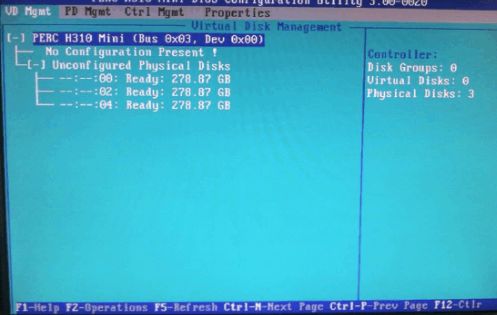
图2-2 虚拟磁盘管理器界面
3.此时虚拟磁盘为空,按上下键使光标停留在阵列卡型号所在行(图中的PERC H310 Mini),按F2弹出菜单,选择Create New VD创建新的虚拟磁盘,如图2-3所示:
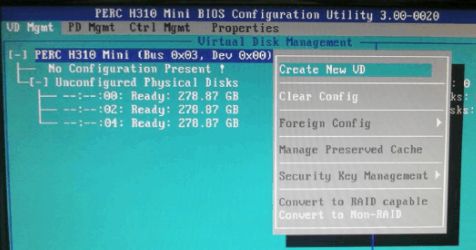
图2-3 创建虚拟磁盘菜单项
4.在RAID Level选项按回车会出现支持的RAID级别,RAID卡能够支持的级别有RAID0/1/5/10/50,根据硬盘数量不同,此处出现的选项可能也会有所区别。选择不同的级别,选项会有所差别。此处我们选择RAID1,按回车确认。如图2-4所示:
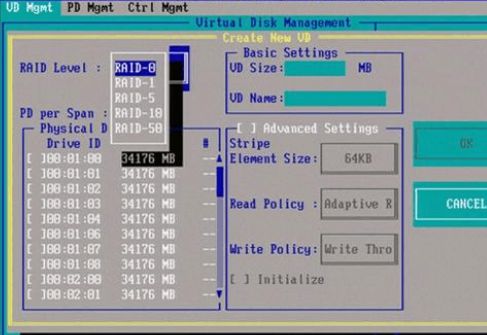
图2-4 RAID Level菜单
5.确认RAID级别后,按向下方向键,将光标移至Physical Disks列表中,上下移动至需要选择的硬盘位置,按空格键来选择列表中的硬盘,当选择的硬盘数量达到上一步设置的RAID级别所需的要求时,Basic Settings的VD Size中可以显示这个RAID的默认容量信息。有X标志为选中的硬盘。
选择完硬盘后按Tab键,可以将光标移至VD Size栏,VD Size可以手动设定大小,也就是说可以不将所有的容量配置在一个虚拟磁盘中。如果这个虚拟磁盘没有使用我们所配置的RAID阵列所有的容量,剩余的空间可以配置为另外的一个虚拟磁盘,但是配置下一个虚拟磁盘时必须返回VD Mgmt创建。VD Name根据需要设置,也可为空。如图2-5所示:
注:各RAID级别最少需要的硬盘数量,RAID0=1 RAID1=2 RAID5=3 RAID10=4 RAID50=6
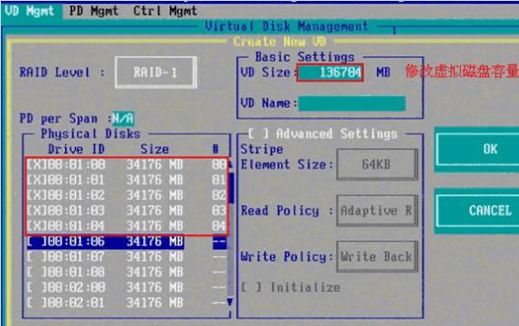
图2-5 配置RAID
6.关于高级设置(Advanced Settings),如果没有特殊要求,不建议更改。
7.上述的配置确认完成后,按Tab键,将光标移至OK处,按回车,会出现如下的提示,如果是一个全新的阵列,建议进行初始化操作,如果配置阵列的目的是为了恢复之前的数据,则不要进行初始化。按回车确认即可继续。
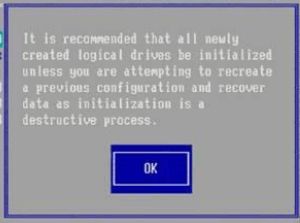
图2-6 配置确认界面
8.配置完成后,会返回至虚拟磁盘管理器页面,如图2-7所示:
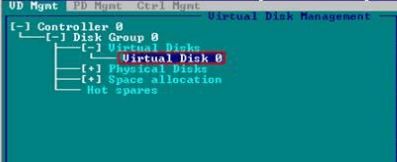
图2-7 配置完成后的虚拟磁盘管理器界面
9.使用上下方向键将光标调至新建的虚拟磁盘上,按F2弹出菜单,可以对刚才配置成功的虚拟磁盘(Virtual Disk 0)进行初始化(Initialization),一致性校验(Consistency Check),删除,查看属性等操作。此处我们执行初始化操作。如图2-8所示:
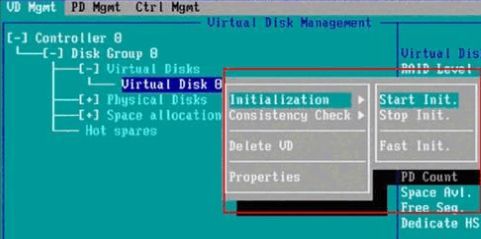
图2-8 初始化虚拟磁盘
10. 选择初始化操作之后会弹出确认提示框,如果确认初始化操作,在OK处按回车继续,如图2-9所示:

图 2-9 确认初始化
11. 等待磁盘初始化,完成后即可完成对虚拟磁盘的配置。
三、配置服务器热备
配置热备(Hot Spare)有两种模式,一种是全局热备,也就是指这个热备硬盘可以做为这个通道上所有阵列的热备;另一种是独立热备,配置硬盘为某个指定的磁盘组中的所有虚拟磁盘做热备,也就是说这个磁盘组以外的其他阵列即使硬盘掉线,这个热备也不会去自动做数据重建。
1.配置全局热备
假设我们已经为硬盘做好如图3-1的RAID.
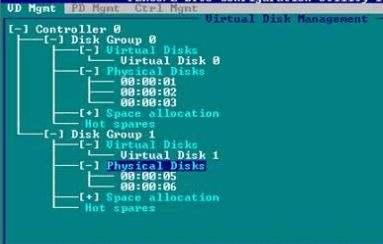
图3-1 已经完成的RAID
1) 按Ctrl+N切换到PD Mgnt界面,可以看到硬盘的状态,如图3-2所示:

图3-2 硬盘状态
2) 可看到已配置RAID的硬盘状态为Online,而未配置的硬盘状态为Ready,将光标移动至想要配置为热备盘的物理盘(硬盘状态必须为Ready),按F2弹出菜单,选择Make Global HS。
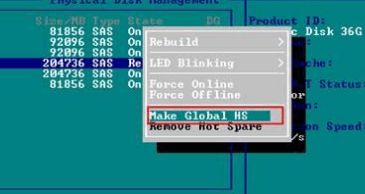
图3-3 选择热备项
3) 确认选择后,刚刚选择的硬盘的状态变为Hotspare,热备盘配置完成,返回VD Mgnt,可以看到两个RAID的热备盘是同一个硬盘。全局热备配置完成。
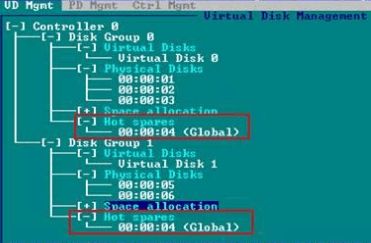
图3-4 全局热备盘配置完成
2. 配置独立热备
1) 假设我们已经做好两个RAID阵列,RAID1 和RAID10。我们希望将空闲硬盘ID=06设置成RAID10阵列专享的热备硬盘。这样,在RAID10阵列里出现硬盘故障的时候,该热备硬盘自动进行数据重建,并加入到RAID10阵列里。如图3-5所示:
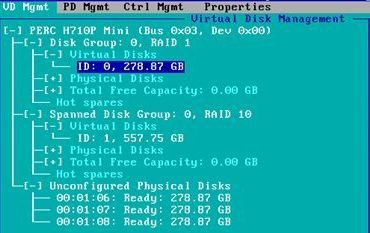
图3-5 RAID配置图
2) 按上下方向键高亮选中RAID10组(Spanned Disk Group:0),按F2,在弹出菜单里选择Mange Ded. HS。如图3-6所示:
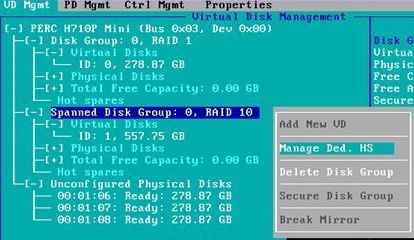
图3-6 选择独立硬盘
3) 在弹出的菜单中选择想要作为热备盘的硬盘,按空格键选中,如图3-7所示:

图3-7 选择独立热备盘
4) 确认点击OK后,返回VD Mgnt界面,即可看到RAID10的独立热备盘设置完毕,如图3-8所示:

图3-8 独立热备盘设置完毕
四、 使用系统引导盘进行引导
- 将随机配送的Systems Management Tools and Documentation光盘放入服务器光驱,将服务器设置为光驱引导,然后进去引导光盘,如图4-1所示:。
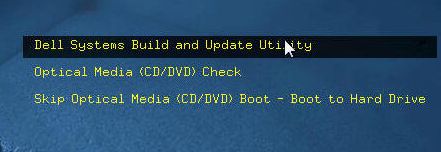
图4-1 引导光盘界面
2.等待引导盘检测服务器硬件,时间5分钟左右,请耐心等待,如图4-2所示:
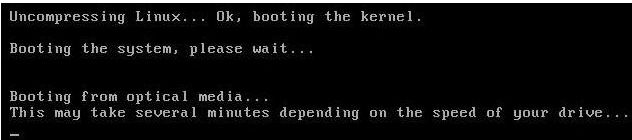
图4-2 等待检测硬件
3.选择语言,这个不用介绍了吧。。。。。。。。
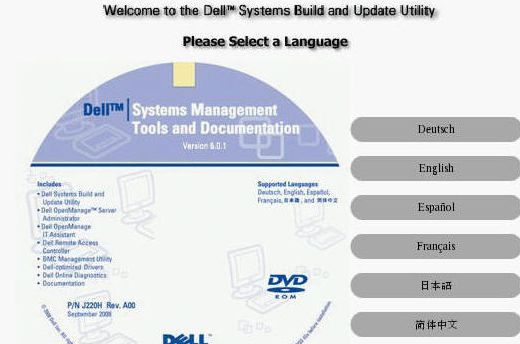
图4-3 选择语言
4.接受协议,不接受无法进行下一步,选择接受。
5.出现安装画面,单击“服务器操作系统安装”
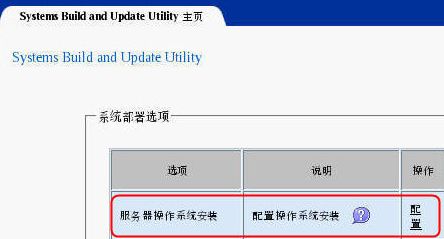
图4-4 服务器操作系统安装
6.点击配置后,屏幕左侧边栏显示如图4-5,此处视情况而定,不一定是七项。
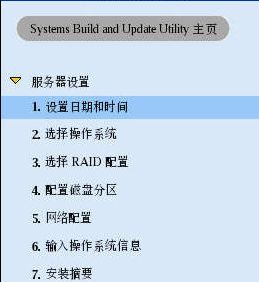
图4-5 左侧边栏
7.第一步:请将时区设置为:北京,香港,重庆,乌鲁木齐
8.第二步:选择你要安装的操作系统,注意屏幕下侧的提示。
9.第三步:确认RAID配置,选择保留系统RAID配置。

图 4-6 配置RAID
10.而后几步不一定会出现,如果未出现则保存配置,当光驱弹出,屏幕提示放入系统盘时放入系统盘,如果出现则按照系统提示配置,一般情况下保持默认配置即可。至此,系统引导结束,之后进行服务器操作系统的安装即可。